
- •Методичні рекомендації до проведення виробничої практики для студентів 3 курсу напряму підготовки 6.030506 "прикладна статистика" денної форми навчання
- •Загальні відомості про створення та використання макросів
- •Редактор vва: загальні відомості
- •Основні принципи створення функцій користувача
- •Загальні відомості про системи управління базами даних
- •Завдання для виконання за допомогою Microsoft Excel
- •Завдання для виконання за допомогою Microsoft Access
- •Звіт з виробничої практики.
- •Переведення показників успішності знань студентів у систему оцінювання за шкалою естs
- •Рекомендована література
- •Методичні рекомендації до проведення виробничої практики для студентів 3 курсу напряму підготовки 6.030506 "Прикладна статистика" денної форми навчання
Загальні відомості про системи управління базами даних
При розв'язанні багатьох статистичних задач сьогодні широко використовуються системи управління базами даних (СУБД) реляційного типу. В цих СУБД реалізується реляційна модель даних - зображення їх у табличному вигляді. Рядок такої таблиці еквівалентний запису файлу бази даних (БД), а графа - полю запису. Доступ до елемента даних здійснюється з допомогою зв'язку потрібного рядка (запису) з потрібною графою (полем).
Існує два типи систем управління БД: файлами і реляційними базами даних. В системах управління файлами (File management systems), іноді їх ще називають плоскими файловими базами даних, дані вводяться і зберігаються без індексування, а при пошуку і створенні вихідних форм обробляються послідовно. Тому ці системи недостатньо гнучкі при маніпулюванні даними. Системи управління реляційними базами даних (Relational database management systems) дозволяють користувачам маніпулювати даними більш вільно завдяки збереженню всіх даних тільки один раз і опису зв'язків між ними. Зв'язки являють собою загальні елементи даних, таких як прізвище покупця або номер його чекової книжки. Дані кожного набору інформації можна знайти, відобразити і відновити на підставі даних іншого набору.
До складу багатьох СУБД, призначених для роботи на персональних комп'ютерах, входять три основні компоненти: командна мова, інтерпретуюча система або компілятор для перетворення команд до виду, придатного до виконання, і засоби взаємодії користувача із СУБД (інтерфейс користувача).
Командна мова служить для виконання і забезпечення потрібних операцій з даними, дає змогу створювати прикладні програми, екранні форми введення і виведення інформації, структури файлів БД і маніпулювати даними. Структура і можливості мови визначають вигляд і можливості конкретної СУБД.
У СУБД можна виконувати команди по одній або групами в автоматичному режимі, заздалегідь записаними у спеціальний (програмний) файл. Команди мови СУБД записуються в текстовій формі, близькій до звичайної мови. Для того щоб персональний комп'ютер міг виконати таку команду, її треба перетворити на команду, що виконується комп'ютером.
Структура і вміст компонентів СУБД визначає її призначення і коло потенційних користувачів.
Останні версії сім'ї СУБД Access 2010 для Windows, розроблені фірмою Miсrosoft, відповідають вимогам користувачів.
Зберігання інформації – одна з найважливіших функцій комп’ютера. Одним з найпоширеніших засобів такого зберігання є бази даних.
База даних – це файл спеціального формату, який містить інформацію, структуровану певним чином. Комплекс програмних засобів, які призначені для створення структури нової бази, наповнення її вмістом, редагування вмісту і візуалізації інформації, називають системою управління базою даних (СУБД). У даній роботі ми познайомимося з СУБД Microsoft Access і створимо за допомогою неї базу даних (файл).
База даних може мати такі об’єкти: таблиці, запити, форми, звіти. Створення бази даних завжди повинно починатися з розробки структури її таблиць. Таблиці – це основні об’єкти бази даних, у них зберігаються дані. У табличній структурі адрес даних визначається перетином рядків та стовпців. У базах даних стовпці називаються полями, а рядки – записами. Поля утворюють структуру бази даних, а записи складають інформацію, яка в ній міститься.
Поля – це основні елементи структури бази даних. Вони мають свої властивості. Від властивостей полів залежить, які типи даних можна вносити у поле, а які ні, а також те, що можна робити з даними, які містяться у полі.
Основні властивості полів таблиць баз даних на прикладі СУБД Microsoft Access:
ім'я поля – визначає, як варто звертатися до даних цього поля при автоматичних операціях з базою (за замовчуванням імена полів використовуються як заголовки стовпців таблиць);
тип поля – визначає тип даних, що можуть міститися в даному полі (текстовий, числовий, дата/час, поле МЕМО, грошовий, лічильник, логічний, поле об’єкта OLE, гіперпосилання);
розмір поля – визначає граничну довжину (у символах) даних, що можуть розміщатися в даному полі, основна властивість текстового поля;
формат поля – визначає спосіб форматування даних в комірках, що належать полю, наприклад, для типу поля дата/час – короткий формат 19.06.11;
маска введення – визначає форму, в якій вводяться дані в поле (засіб автоматизації введення даних);
підпис – визначає заголовок стовпця таблиці для даного поля (якщо підпис не зазначений, то як заголовок стовпця використовується властивість Ім'я поля);
значення за замовчуванням – те значення, що вводитися в комірки поля автоматично (засіб автоматизації введення даних);
умова на значення – обмеження, використовуване для перевірки правильності введення даних (засіб автоматизації введення, що використовується, як правило для даних, що мають числовий тип, грошовий чи тип дата/час);
повідомлення про помилку – текстове повідомлення, що видається автоматично при спробі введення в поле помилкових даних (перевірка помилковості виконується автоматично, якщо задана властивість Умова на значення);
обов'язкове поле – властивість, що визначає обов'язковість заповнення даного поля при наповненні бази.
Вищевказані властивості полів відносяться в основному до полів текстового типу. Поля інших типів можуть мати або не мати ці властивості, але можуть додавати до них і свої. Наприклад, для даних, що представляють дійсні числа, важливою властивістю є кількість десятичних знаків.
Microsoft Access працює з наступними типами даних, які можуть міститися у полі:
текстовий – тип даних, який використовується для збереження звичайного неформатованого тексту обмеженого розміру (до 255 символів);
поле МЕМО – спеціальний тип даних для збереження великих обсягів тексту (до 65 535 символів);
числовий – тип даних для збереження числових даних. Воно також має свій розмір (байт, ціле, довге ціле, дійсне). В залежності від розміру поле має свої властивості, наприклад, для дійсного необхідного вказати розмір десяткової частини числа;
дата/час – тип даних для збереження календарних дат і поточного часу. Мають свої формати (повний, довгий, середній, короткий);
грошовий – тип даних для збереження грошових сум. В цьому випадку комп’ютер відображає числа разом з грошовими одиницями;
лічильник – спеціальний тип даних для унікальних (не повторюваних у поле) натуральних чисел з автоматичним нарощуванням. Природне використання – для порядкової нумерації запису.
поле об’єкта OLE – спеціальний тип даних, який призначений для зберігання об’єктів OLE, наприклад мультимедійних (картинки, музичні кліпи та відеозаписи).
З
організаційної точки зору у роботі з
будь-якою базою даних є два режими: 1) за
допомогою якого проектують структуру
об’єкта – режим
конструктора та
2) експлуатаційний (користувацький) –
режим
таблиці.
Перший режим запускається за допомогою
команди «Создать»
об'єкт
(таблицю, запит, звіт, форму) за допомогою
конструктора або якщо об’єкт створено
за допомогою кнопки
![]() .
Цей режим дозволяє правити не зміст, а
структуру. Другий режим запускається
подвійним кліком по назві об’єкта та
дозволяє наповнювати об’єкт змістом.
.
Цей режим дозволяє правити не зміст, а
структуру. Другий режим запускається
подвійним кліком по назві об’єкта та
дозволяє наповнювати об’єкт змістом.
При створенні структури таблиць одне поле (чи одну комбінацію полів) треба назначити ключовим. З ключовими полями комп’ютер працює особливо. Він перевіряє їх унікальність та швидше виконує сортування за такими полями.
Комп'ютер і комп'ютерні програми слід сприймати як робочий інструмент, який щоденно використовується в роботі. До пакету Microsoft Office входить набір таких програм-інструментів, скориставшись якими, користувач зможе автоматизувати виконання щоденних завдань. Тому корисно знати, для яких завдань необхідно використовувати СУБД Access. Бази даних призначені для збереження інформації. Розглянемо кілька типових прикладів інформації, яка може зберігатися в комп'ютерних БД:
інформація про працівників установи;
облік продукції;
робочі плани;
відомості про покупців;
облік продажів;
постачальники;
накладні.
Зверніть увагу на те, що в усіх наведених прикладах підкреслюється функція зберігання і маніпулювання даними, а не розрахунки. В БД можна виконувати багато фінансових, статистичних та інших розрахунків, але останні здійснюються не так швидко, як, приміром, в електронних таблицях. Наприклад, СУБД - не найкраща програма для автоматизації розрахунків податку з прибутку: для розв'язування цієї задачі більш придатна електронна таблиця. Однак якщо користувачеві необхідно відслідковувати, аналізувати і зберігати інформацію про податки за кілька років, то БД краще знадобиться для збирання та збереження цієї інформації.
Працюючи з Access, користувач може розв'язувати наступні завдання:
розбивати дані на логічно пов'язані між собою частини;
вводити, змінювати і знаходити необхідні дані;
знаходити підмножини даних за заданими умовами;
створювати форми і звіти;
автоматизувати виконання стандартних завдань;
графічно встановлювати зв'язки між даними;
вставляти рисунки у форми і звіти;
створювати особисті, готові до роботи з БД програми, які вміщують меню, діалогові вікна і командні кнопки.
Кожна БД Access складається з таких об'єктів: таблиць, запитів, форм, звітів, макрокоманд і модулів. У табл. 2.1 наведені основні об'єкти в Access.
Перш ніж приступати до створення таблиць, форм і звітів, користувачеві необхідно витратити якийсь час на проектування БД. Далі подані деякі важливі поради, яких слід дотримуватися при розробці БД.
Почніть з аналізу існуючих БД (створених вручну або за допомогою комп'ютера). Прогляньте форми і звіти, що використовуються. Визначте джерело даних (якщо це комп'ютер, з'ясуйте, чи не можна імпортувати
Таблиця 2.1
Об'єкти БД
Об’єкт |
Опис |
Таблиця |
Вміщує дані в форматі таблиці; схожа на електронну таблицю |
Запит |
Вибирає дані з таблиці на підставі заданої умови. Запити дозволяють бачити дані з кількох таблиць в одній |
Форма |
Відображує дані з таблиці або запиту на підставі описаного користувачем формату. Форми дозволяють проглядати, редагувати і друкувати дані. У формі можна відображати дані, взяті з кількох таблиць або запитів |
Звіт |
Відображує і друкує дані з таблиці або запиту на підставі описаного користувачем формату. В звіті дані редагувати не можна. Звіти можуть вміщати дані, взяті з кількох таблиць або запитів |
Макрос |
Автоматизує стандартні дії на підставі вибраних користувачем команд і подій |
Програмний модуль |
Автоматизує складні операції, які не можна описати за допомогою макрокоманд. Програмні модулі – це процедури, написані мовою програмування Access Basic |
дані). Порозмовляйте з іншими людьми, які використовують вміщену в БД інформацію, обсудіть проблеми і побажання, які виникають у зв'язку з цим. Прогляньте задачі, які розв'язуються за допомогою БД (і обміркуйте ті, які необхідно розв'язати в майбутньому), наприклад, створення щотижневих звітів, експортування даних, сортування і аналіз (обробка).
Ідентифікувавши дані і задачі, які необхідно розв'язувати, поділить їх на групи (наприклад, розмежуйте інформацію про клієнтів і інформацію про платіжні документи). Ці групи потім стануть таблицями.
Визначте типи даних, які будуть зберігатися в кожній таблиці (таблиця клієнтів, наприклад, може вміщувати прізвища клієнтів, їх адреси і номери телефонів). Ці групи даних таблиці називаються полями.
Прогляньте загальні елементи таблиць (прізвище клієнта може бути загальним елементом таблиці клієнтів і таблиці накладних). Ці загальні елементи називаються ключовими полями.
Обміркуйте оформлення форм і звітів.
Визначте умови вибірки для запитів.
Обміркуйте, як автоматизувати стандартні задачі БД, такі, як виконання запитів і друкування звітів.
Обміркуйте проблеми безпеки даних, такі, як стратегія створення копій, поділ даних і обмеження доступу при роботі в мережі.
Access зберігає таблиці, запити, форми і звіти в одному файлі. Перед створенням таблиці необхідно створити БД, в якій будуть зберігатися таблиці та інші об'єкти Access.
Під час запуску Access з'явиться діалогове вікно (рис. 2.1).
Головне вікно Access - це робоча область, де користувач маніпулює різними об'єктами Access (наприклад, таблицями). В цьому вікні виберіть БД, з якою будете працювати, або створіть нову. Створити нову БД можна з допомогою одного з двох методів.
Активізуйте пункт «Новая база данных» і клікніть мишкою на кнопці «ОК», щоб відкрити нову БД.
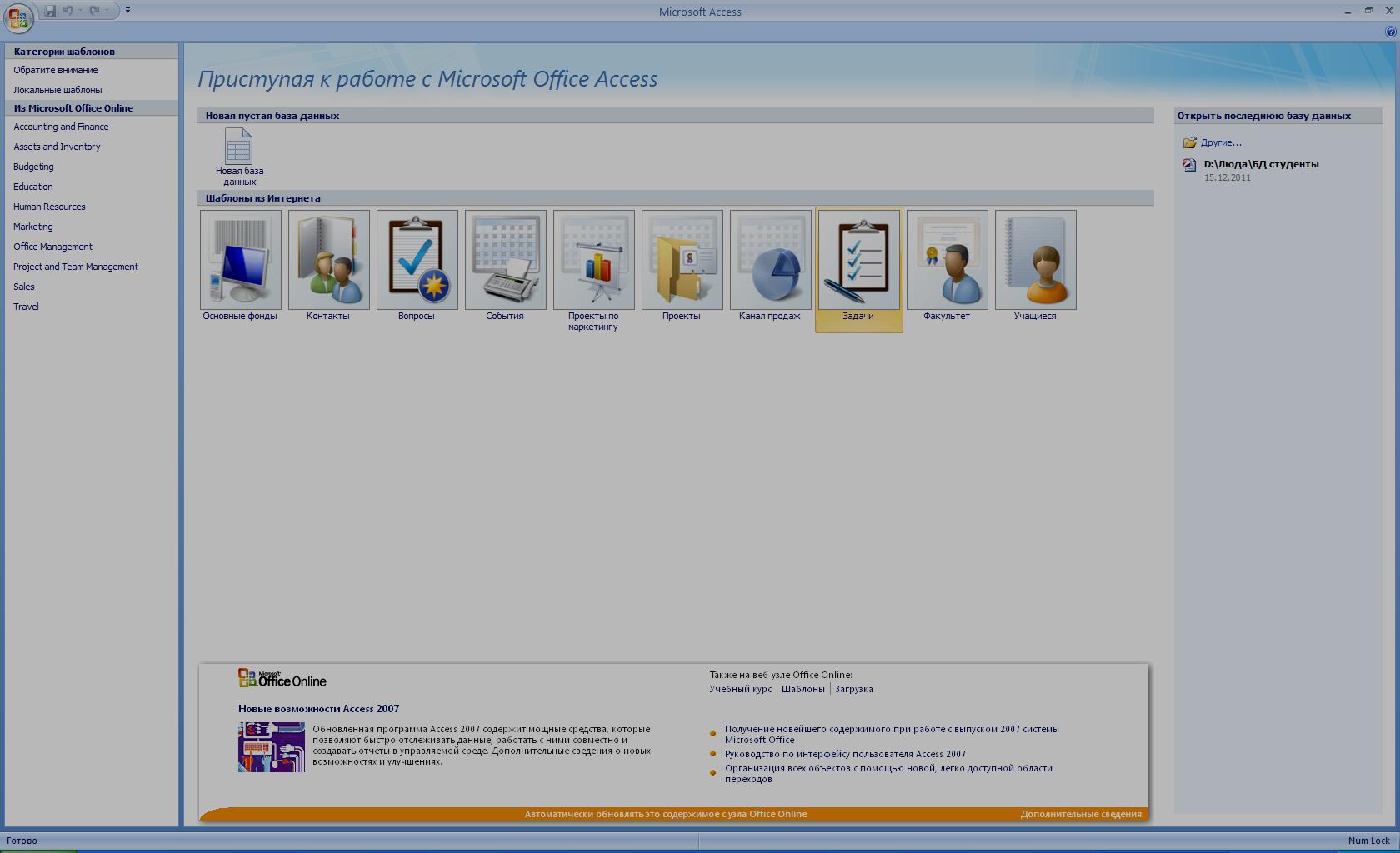
Рис. 2.1. Початкове діалогове вікно Access
Активізуйте пункт «Запуск мастера» і клікніть мишкою на кнопці «ОК», щоб запустити «Мастер базы данных».
Створити або відкрити БД можна, закривши діалогове вікно (клікнувши мишкою на кнопці «Отмена»). Для створення БД виконайте команду «Файл» та її опцію «Создать базу данных», або клікніть мишкою на кнопці «Создать базу данных» на панелі інструментів.
Для відкриття раніше створеної БД виконайте команду «Файл» та її опцію «Открыть базу данных», або клікніть мишкою на кнопці «Открыть базу данных» на панелі інструментів.
Якщо буде активізовано пункт «Новая база данных», програма зробить запит про ім'я створюваної БД (рис. 2.1). У вікно «Имя файла» необхідно ввести ім'я файла.
Наприклад, необхідно розробити інформаційну систему «Споживчий кошик» для Відділу управління обстежень домогосподарств Головного Управління Статистики, яка дозволить спростити зберігання та редагування інформації для аналізу рівня життя населення. Як відомо, рівень життя населення залежить від співвідношення доходів сім’ї та цін на продукти споживання. Тому база даних повинна складатися з 3х таблиць: "Продукти", "Доходи" та "Споживання". Таблиці мають наступну структуру:
«Продукти»:
код продукту (ключове поле);
найменування;
одиниці виміру.
«Доходи»:
місяць, рік (ключове поле);
сукупний дохід.
«Споживання»:
код продукту (ключове поле);
місяць, рік (ключове поле);
кількість;
ціна.
У вікні «Файл новой базы данных» відкрийте папку для зберігання БД, визначте файлове змістовне ім’я та натисніть кнопку «Создать». Наступним кроком необхідно створити об’єкти бази даних для чого натиснути кнопку "Создать" та спочатку створити таблицю БД. Для опису структури таблиці необхідно задати поле й вказати його тип (рис. 2.2).
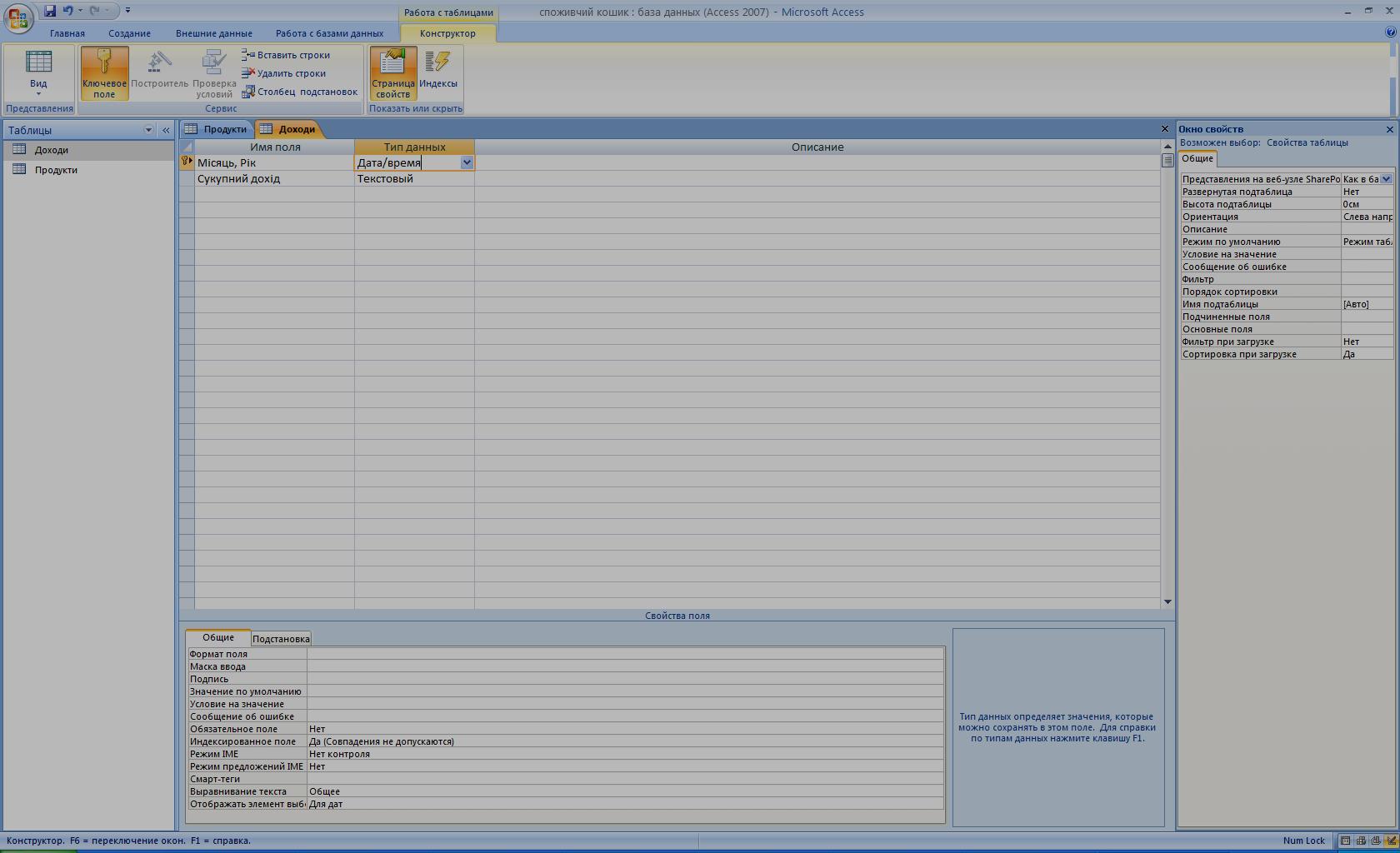
Рис. 2.2. Вікно таблиці в конструкторі
Після цього в розділі "Свойства поля" задати необхідні властивості поля. Наприклад, для текстових полів основною властивістю є його довжина. Наступним кроком необхідно задати ключове поле. Для цього виділяємо строку поля таблиці та помічаємо його як ключове натиснув на панелі інструментів «Ключевое поле». У лівій частині рядка з’явиться значок ключа. Роль ключового поля можуть грати декілька полів таблиці, для цього необхідно виділити ці поля про нажатій клавіші Ctrl та натиснути кнопку «Ключевое поле». Завершити опис структури таблиці закриттям вікна опису структури. На питання, чи зберігати зміни макета структури таблиці клікаємо кнопку «Так». Задайте змістовне ім'я таблиці відповідно до її призначення та натисніть «ОK». Якщо ключове поле не було задано, то Access запропонує завдати ключове поле. Якщо воно не заплановане, то відповідайте «Ні». Якщо відповісти «Так», то Access автоматично вставляє ключове поле типу лічильник. В цій ситуації більш кращою є відміна закриття вікна опису структури та завдання ключового поля вручну.
Заповніть таблиці записами. Для цього необхідно виділити необхідну таблицю у вікні БД та натисніть «Открыть». Введіть дані в поля таблиці (10-20 записів, в залежності від сенсу таблиці). Для ключових полів, тип яких не є лічильником, розробіть систему кодів. Код повинен бути коротким, та певною мірою відображати вміст запису. Найпростіший код для ключа – лічильник може бути вставлений автоматично.
Після заповнення таблиця виглядає наступним чином (рис. 2.3).
Якщо початкова інформація оброблялась до цього в іншій програмі управління БД чи програмою розрахунку електронних таблиць, то можливо перенести вже створені набори даних в Access - таблиці, що заощадить час, особливо якщо мова йде про досить великі БД, що містять в собі велику кількість записів.
Для імпорту набору даних в меню «Файл» вибираємо підменю «Внешние данные» команду «Імпорт». Ця команда переносить дані з текстового файлу, програми обробки електронних таблиць в Access-таблицю. Вона також дозволяє перенести об’єкти з іншої БД Access в активну БД.
Дані можливо імпортувати, якщо вони зберігаються в файлах одного із наступних форматів:
• MS Access,
• Текстовый,
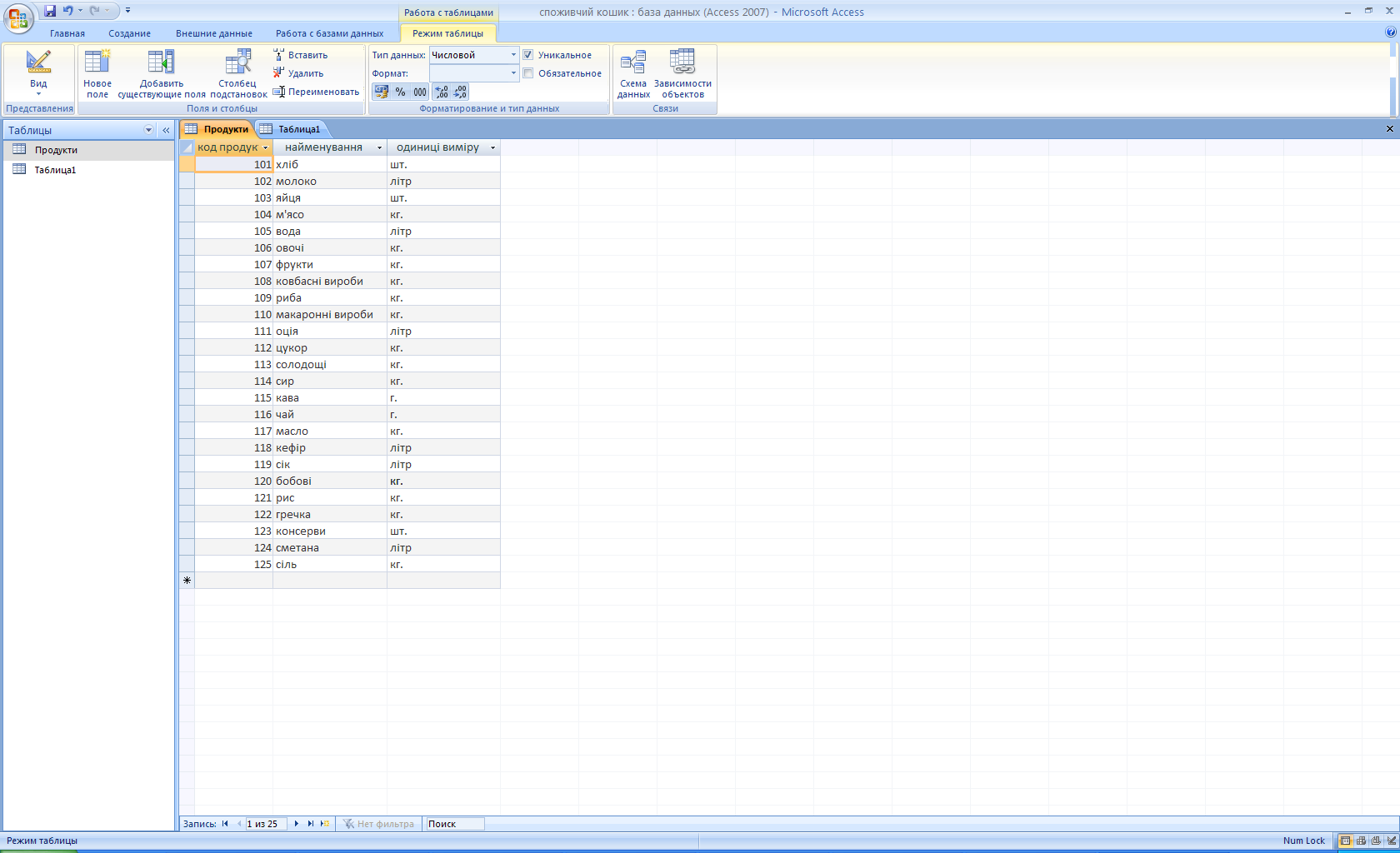
Рис. 2.3. Внесення інформації в таблицю
• Microsoft Excel,
• Paradox,
• Exchange,
• Outlook,
• Документы HTML,
• dBASE,
• dBASE IV,
• dBASE 5,
• Таблиці Lotus 1-2-3,
• Документи XML,
• ODBC Database.
Припустимо, що дані про споживання товарів зберігались в Excel -таблиці. З метою подальшої обробки її необхідно імпортувати в Access. Після виклику команди імпорту (рис. 2.4) необхідно знайти файл, який необхідно імпортувати та місце призначення даних (рис. 2.5).
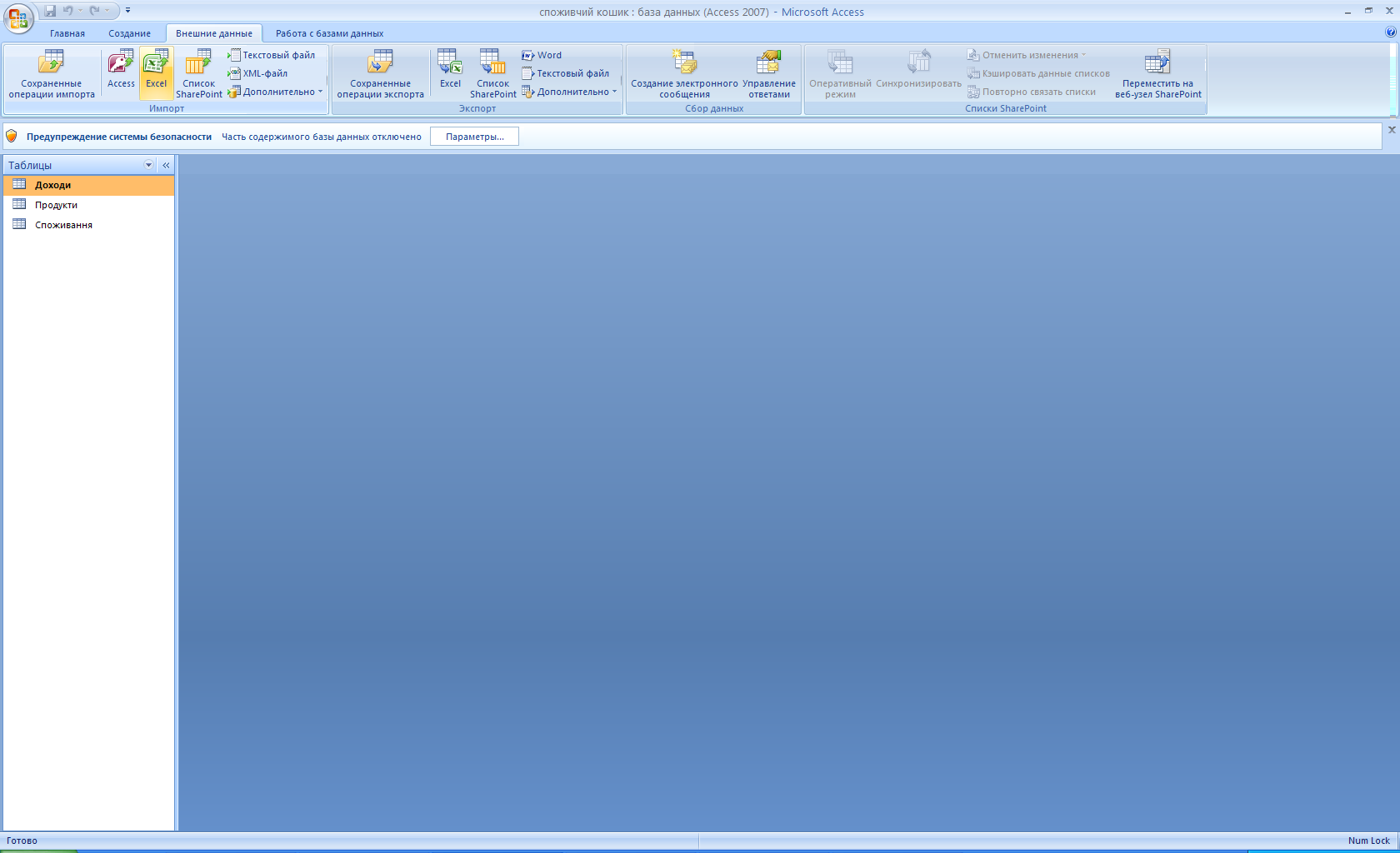
Рис. 2.4. Команда імпортування даних
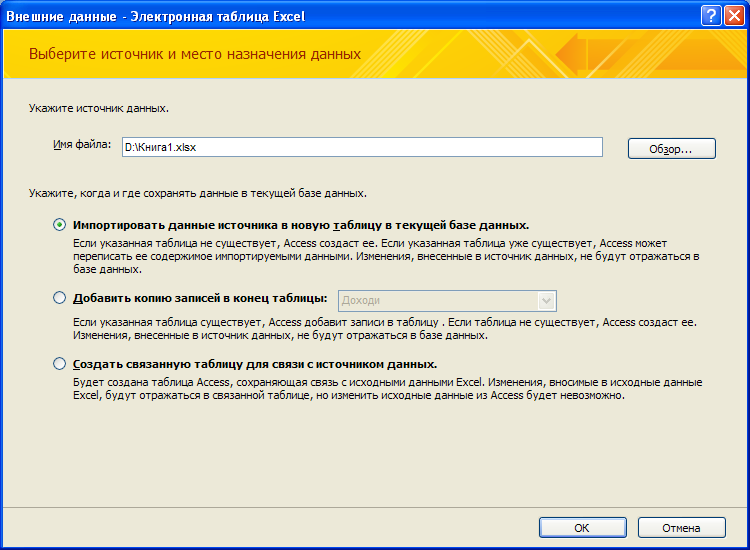
Рис. 2.5.Вікно вибору даних для імпортування
Далі автоматично електронна таблиця перетвориться в таблицю Access за декількома етапами. Спочатку відкриється діалогове вікно, в якому відобразяться дані імпортованої таблиці Excel (рис. 2.6).
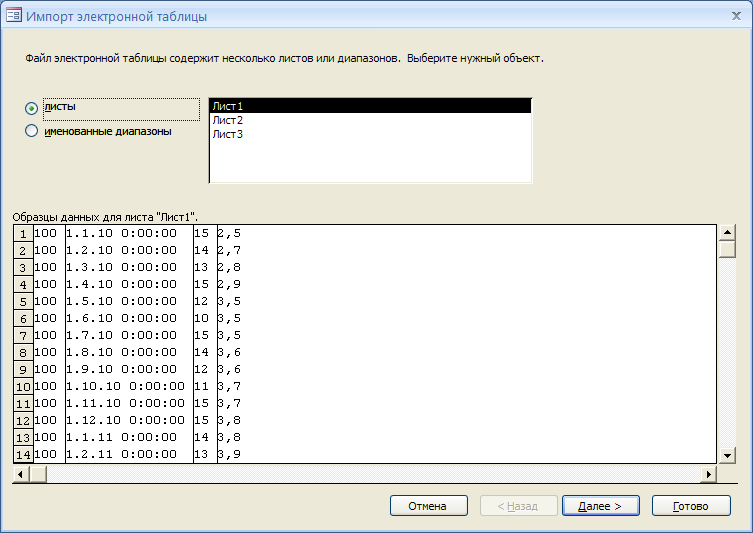
Рис. 2.6. Діалогове вікно імпортованої таблиці
Після цього, в наступному вікні пропонується вибрати в якості імен полів першу строку таблиці Excel, яка містить заголовки стовпців (рис. 2.7).
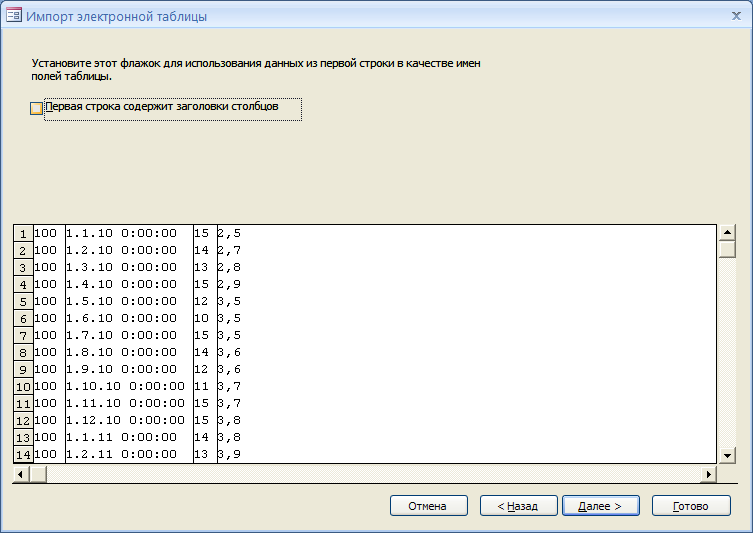
Рис. 2.7. Вікно майстра імпорту
Для цього необхідно встановити опцію «Первая строка содержит заголовки столбцов».Імена полів, а також інші характеристики можливо відкоригувати у наступному діалоговому вікні, для чого натиснути кнопку «Далее» (Рис. 2.8). В цьому вікні можливо змінити ім’я поля, та, якщо можливо, його тип, а також визначити, чи слід його імпортувати, встановивши опцію «Не импортировать поле». Крім того можливо визначити, чи потребує індексації це поле.
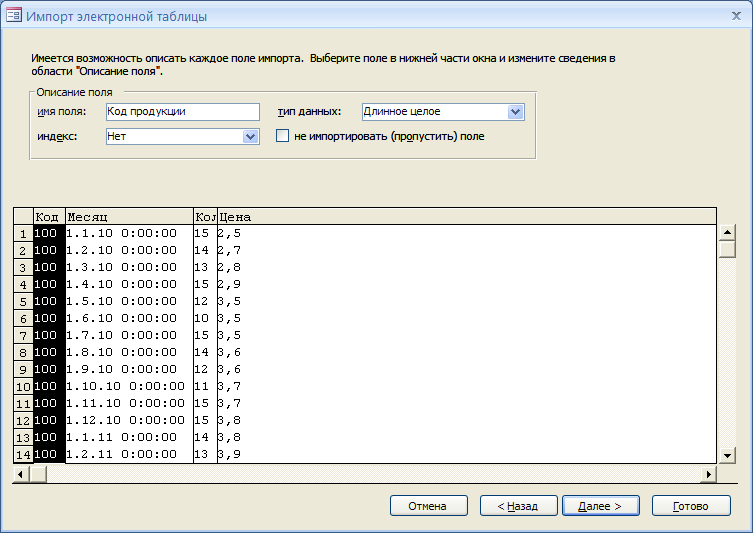
Рис. 2.8. Вікно вибору полів та зміни їх формату
В наступному вікні (рис. 2.9) необхідно встановити первинний ключ для таблиці.
Первинний ключ встановлюється виходячи з наступних запропонованих варіантів:
«автоматически создать ключ» - програма Access сама додає поле з первинним ключем;
«определить следующий ключ» - поле, яке виконуватиме роль первинного ключа з переліку доступних полів вибирає користувач;
«не создавать ключ» - первинний ключ не присвоюється.

Рис. 2.9. Вибір первинного ключа при імпортуванні даних
Далі треба перейти до останнього діалогового вікна майстра та завдати ім’я імпортованої таблиці (рис. 2.10).

Рис. 2.10. Вікно завдання імені поля
В цьому вікні можливо встановити опцію, яка дозволить після імпорту таблиці запустити програму аналізу даних («Проанализировать таблицу после импорта данных»). Отже імпортована таблиця має наступний вигляд (рис. 2.11)
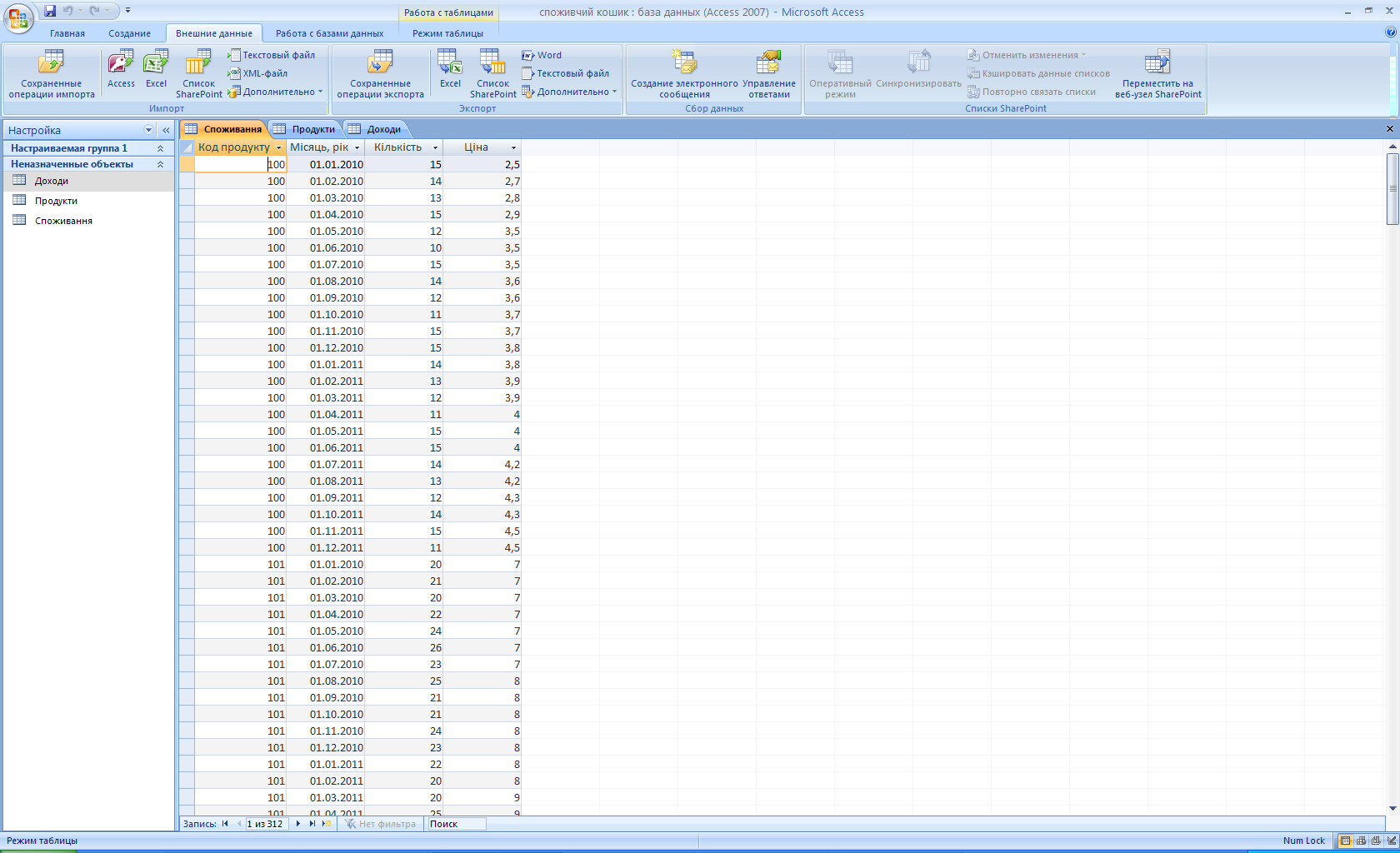
Рис. 2.11. Імпортована таблиця «Споживання»
Далі створюємо таблиці за аналогією, або імпортуємо з інших програм.
Окрім імпорту даних з Access можливо експортувати таблиці в текстові файли, електронні таблиці, файли інших прикладних програм управління БД, а також в іншу БД. Для виконання експорту маркіруйте експортовану таблицю (наприклад «Доходи») та активізуйте в меню «Внешние данные» команду «Экспорт». Вікно, яке при цьому з’явиться виглядатиме аналогічно вікну імпорта (рис. 2.5). В ньому слід вибрати формат файла чи бази даних, в яку необхідно експортувати дані. Формати експорту ідентичні форматам імпорту. В залежності від того, який формат був обраний користувачем, майстер експорту, що запускається автоматично або в діалозі з користувачем проводить експорт обраної таблиці. Оскільки процедура експорту ідентична процедурі імпорту, детально на ній зупинятися не будемо.
Також існує можливість зберегти таблицю в існуючий БД, але у вигляді іншого об’єкта. Для цього таблицю необхідно виділити та активізувати команду «Сохранить как» головного меню. В діалоговому вікні збереження необхідно ввести ім’я копії файлу, а також вибрати, в який об’єкт при збереженні буде перетворена таблиця. Наприклад, копію таблиці «Доходи» збережемо як запит (рис. 2.12).

Рис. 2.12. Вікно перетворення таблиці в запит
Наступним кроком є встановлення зв’язків між створеними таблицями. Для цього необхідно натиснути кнопку «Схема даних» на основній панелі інструментів. На вкладці «Таблицы» у вікні «Добавление таблицы» виділіть таблиці БД та натисніть «Добавить» (рис. 2.13).

Рис. 2.13. Вікно додавання таблиці
В результаті чого з’явиться вікно з таблицями, які входять до БД (рис. 2.14).
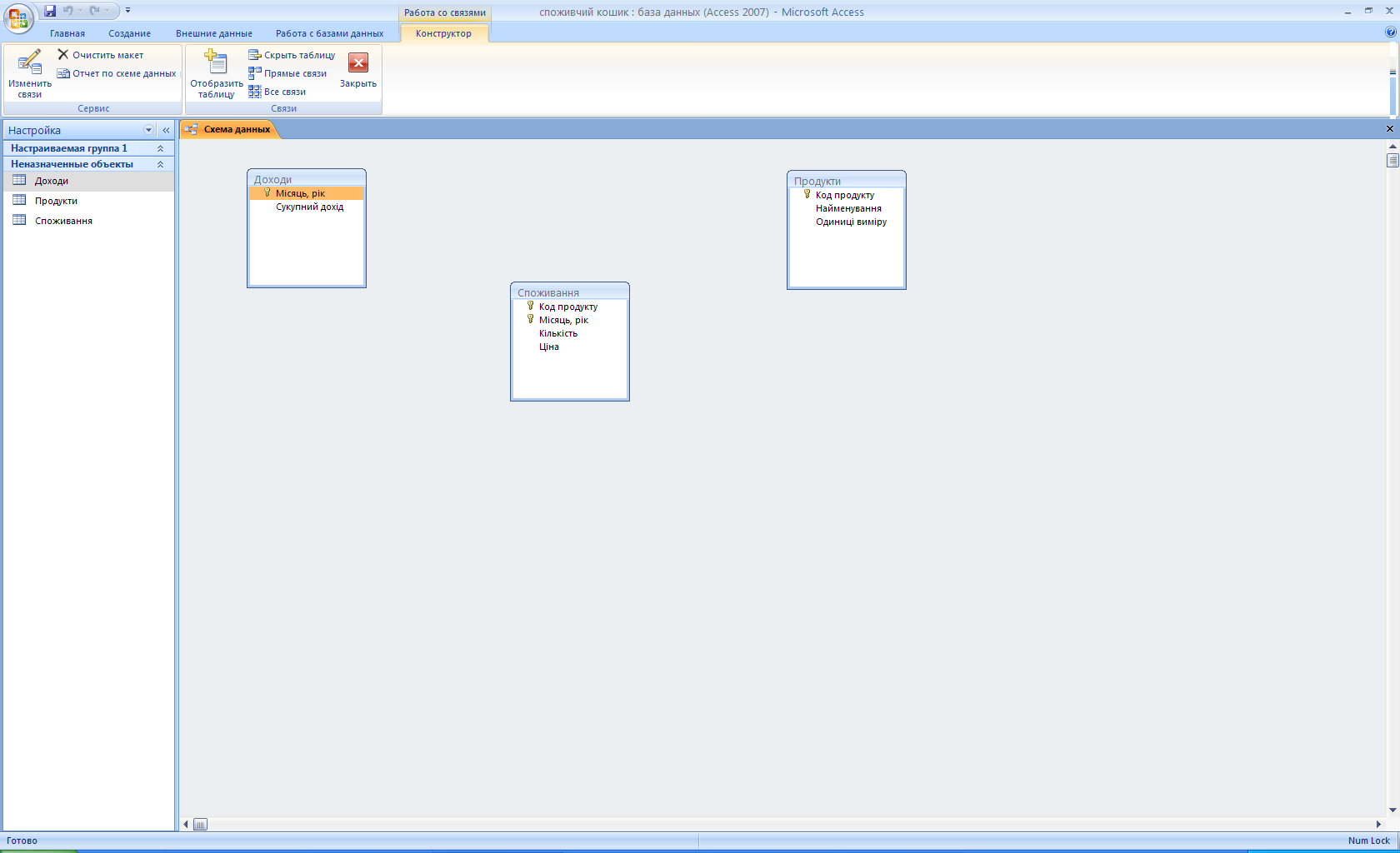
Рис. 2.14. Вікно схеми даних
В вікні "Схема данных" зв’язки встановлюються по черзі між парами таблиць. Спочатку необхідно визначити головну таблицю в парі. Потім виділити в схематичному зображенні головної таблиці ключове поле та перетягнути його на поле у підпорядкованій таблиці, з яким встановлюється зв'язок. У вікні «Изменение связей» встановіть позначку "Обеспечение целостности данных" (рис. 2.15)
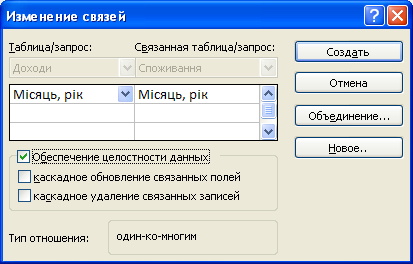
Рис. 2.15. Вікно встановлення зв’язків між таблицями
Отже в основному вікні схеми даних зображення таблиць будуть пов'язані лініями, що показують тип зв'язку (рис. 2.16). Бази даних, які мають зв’язані таблиці, називають реляційними базами даних.
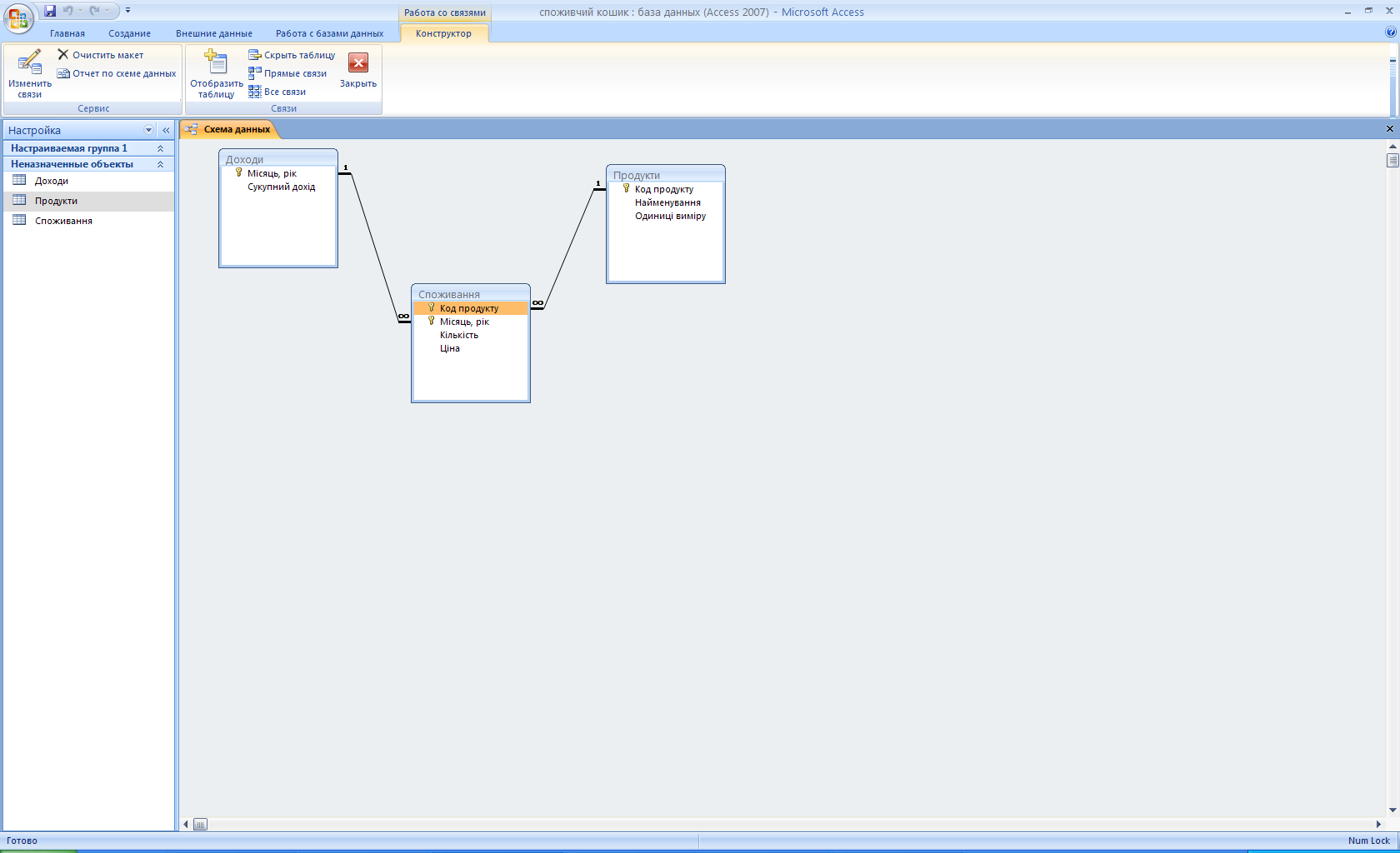
Рис. 2.16. Схема даних
Зв’язок між таблицями має дві характеристики: ступінь зв’язку та клас належності таблиці до зв’язку. Значення цих характеристик можуть бути визначені з аналіза зв’язку між полями таблиць. Ступінь зв’язку показує, скільки полів однієї таблиці можуть бути зв’язані з кожним екземпляром іншої таблиці. Виділяють три ступеня зв’язків між таблицями у схемі:
«один до одного» (1:1) – одному значенню поля в одній таблиці відповідає тільки одне значення поля в іншій.
«один до багатьох» (1:) – одному значенню поля в одній таблиці відповідає декільком (одній чи більше) значень в іншій, а кожне поле другої таблиці може бути зв’язано тільки з одним полем першої таблиці;
«багато до багатьох» (:) – кожне поле першої таблиці може бути зв’язано з декількома екземплярами другої таблиці та навпаки.
Клас належності таблиці до зв’язку може бути обов’язковим та необв’язковим. При обов’язковому класі належності кожне поле таблиці повинно бути зв’язано з іншим полем, при необв’язковому класі належності не вимагається, щоб кожне поле таблиці було зв’язано з яким - небудь полем іншої таблиці. Іншими словами, в БД зберігається інформація про всі поля таблиць.
Отже тільки найпростіші бази даних містять тільки таблиці. Якби інформація зберігалась би у таких простих структурах, то для роботи з нею можливо було б обійтись без спеціальних систем управління базами даних. Основні переваги систем управління базами даних реалізуються при роботі не з окремими таблицями, а з групами взаємопов’язаних таблиць. Тому наступним кроком в створенні БД є формування запитів.
Залежно від подальшого використання або способу отримання даних, отриманих за допомогою запиту, в Access існує 4 типи запитів:
Запити на вибірку - відбирають потрібні поля даних з записів, що задовольняють заданій умові з однієї або декількох таблиць та/або інших запитів БД.
Перехресні запити формують дані з таблиць і запитів у вигляді електронної таблиці (матриці). У такій таблиці заголовки рядків утворюються з унікальних значень одного поля, заголовки стовпців - з унікальних значень іншого поля, а на їх перетині обчислюються які-небудь сумарні значення для відібраної множини записів.
Запити на зміну діляться на 4 види:
на створення нової таблиці;
на додавання нових записів в таблицю;
на видалення відібраних записів з таблиці;
на зміну значень яких-небудь полів у відібраних записах таблиці.
Запити з параметрами - це такі запити, в яких критерії відбору задаються користувачем при кожному запуску запиту. Тобто запит з параметрами можна отримати з будь-якого з трьох попередніх типів запитів, ввівши в нього параметри для відбору записів. При запуску такого запиту на екран виводиться вікно, в яке слід ввести значення параметра вибірки, для кожного з параметрів.
Наприклад, для створення запиту на вибірку необхідно у вікні БД перейти на вкладку "Создание" та натиснути "Мастер запросов". Потім додати всі таблиці в запит - у верхній части вікна запиту повинна бути відображена схема даних. Після цього необхідно добавити в строку "Поле" в нижній частині вікна запиту імена полів таблиць БД, що відбираються цим запитом. Для цього клікніть в ячійці першого рядка та зі списку оберіть потрібне поле. В переліку зірочками відмічені назви таблиць, а дез них – поля таблиць. Рекомендується обирати поля. Порядок проходження полів зліва направо повинен бути за зменьшенням важливості інформації (рис. 2.17).
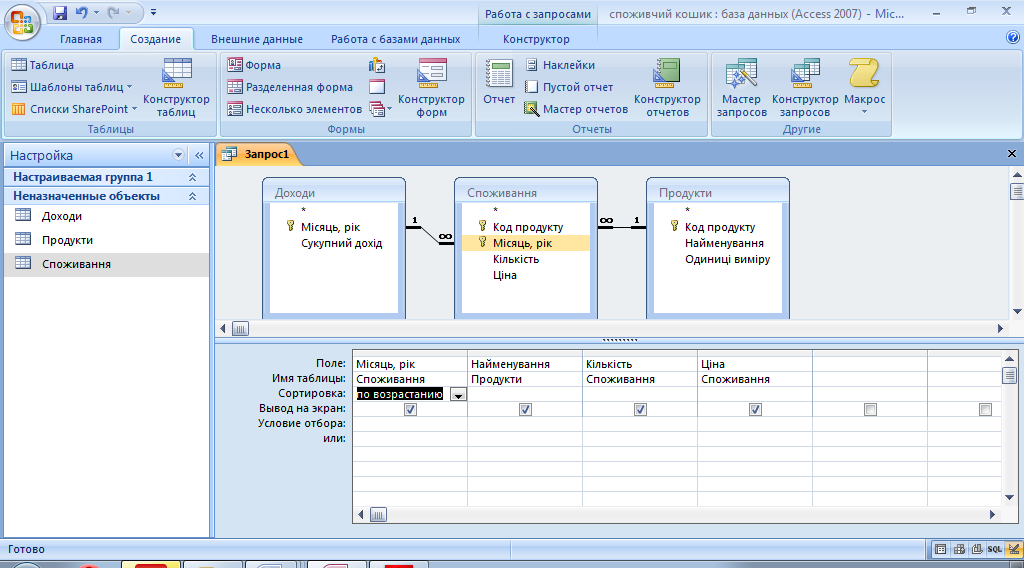
Рис. 2.17. Вікно формування запиту
Після збереження запиту та завдання йому змістовного ім'я можливо переглянути запит, натиснув "Открыть" у вікні БД (рис. 2.18).
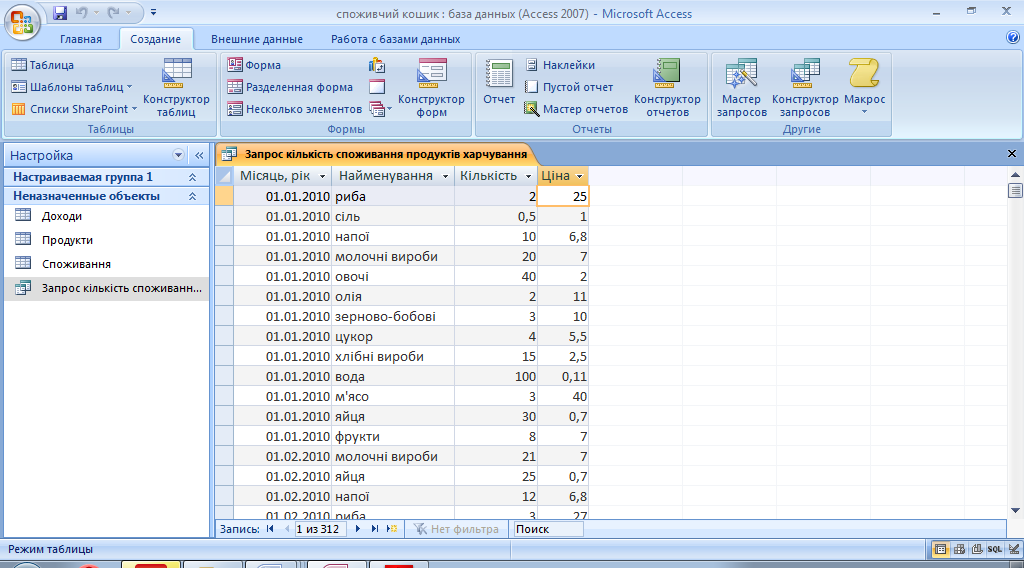
Рис. 2.18. Запит на споживання продуктів харчування
Наступним об’єктом бази даних є форма. Форми – це об'єкти, за допомогою яких у базу вводять нові дані, переглядають наявні, а також здійснюють редагування даних, розміщених у таблиці. Форма подібна до бланка чи карточки. Прикладами форми є будь-який бланк, карточка з досьє чи бібліографічна карточка на книжку в бібліотеці. Одна форма містить дані лише з одного запису.
Access дозволяє швидко створювати форми з допомогою «Мастера форм». Можна також розробляти форми вручну, відкривши пусту форму і перетягнувши об'єкти (наприклад, поля, текст і графіку) в потрібне місце форми. Можна поєднувати автоматизовану і ручну розробку. Наприклад, за допомогою Мастера форм можна створити основу форми, а потім відкрити форму в режимі «Конструктор формы» і внести зміни вручну.
Якщо користувачеві потрібно управляти процесом створення форм і витрачати на це менше зусиль, то краще скористатися допомогою «Мастера форм». Як і інші майстри Access, «Мастер форм» задає низку запитань про форму, яка створюється, а потім будує форму залежно від відповідей користувача. На формі можливо розташувати:
поля типу OLE з картинками, фотографіями тощо;
елементи керування: кнопки, перемикачі тощо;
надписи: заголовки форми, рубрик (а також розрисувати форму чи задати фоновий рисунок-заставку);
обчислювальні поля (це також елементи керування) для відображення результатів обчислень, виконаних на базі наявних полів;
закладки (багатосторінкові форми, де поля групують за змістом на різних закладках);
підпорядковані форми тощо.
Наприклад, для створення головної форми необхідно через пункт меню «Создание» вкладку «Конструктор форм» створити макет форми. Потім нанести на неї необхідні кнопки для роботи з БД. При нанесенні кнопок на форму програма запропонує вибрати дії, які потрібні виконуватися при натисканні створених кнопок. Для головної форми це може бути "Открытие формы в режиме редактирования" (для кнопок, які відкривають форму чи команду) та "Выход из приложения" (для кнопки завершення роботи) та ін.(рис. 2.19).
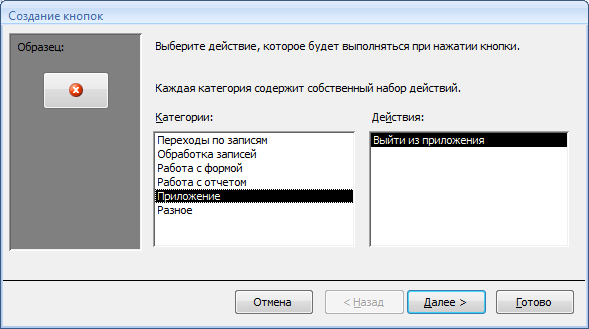
Рис. 2.19. Діалогове вікно створення кнопок форми
Отже, форма відкриття запиту може мати наступний вигляд (рис.20).
Діаграми в Access - це тип форми. Microsoft Graph дозволяє використовувати наступні типи діаграм: з областями, лінійчаті, гістограми, графіки, колові, кільцеві, лепесткові і крапкові. Кожен тип діаграм має підтипи. Нижче подані різні типи діаграм.
«Диаграмма с областями» подає співвідношення величин на протязі деякого часу. Хоча така діаграма подібна графіку, вона, скоріше за все, демонструє обсяг змін, а не зміни у часі та їх швидкість. Для того щоб зосередити увагу на швидкості змін, краще використовувати графік.
«Линейчатая диаграмма» відтворює окремі значення у визначений момент часу або відтворює співвідношення компонентів. В цій діаграмі категорії розташовуються на вертикалі, а значення - на горизонталі. Таким чином, більше уваги приділяється співставленню компонетів і меньше - змінам у часі.
«Гистограмма» відтворює зміни на протязі деякого часу або відтворює співвідношення компонентів. Гистограмма схожа з линейчатою диаграмой, але категорії розташовуються на горизонталі, а значення на вертикалі.
«График» відтворює тенденції або реальну зміну даних за рівні відрізки часу. Він схожий з діаграмою с областями, але у більший мірі відтворює зміни в часі та їх швидкість а не обсяг.
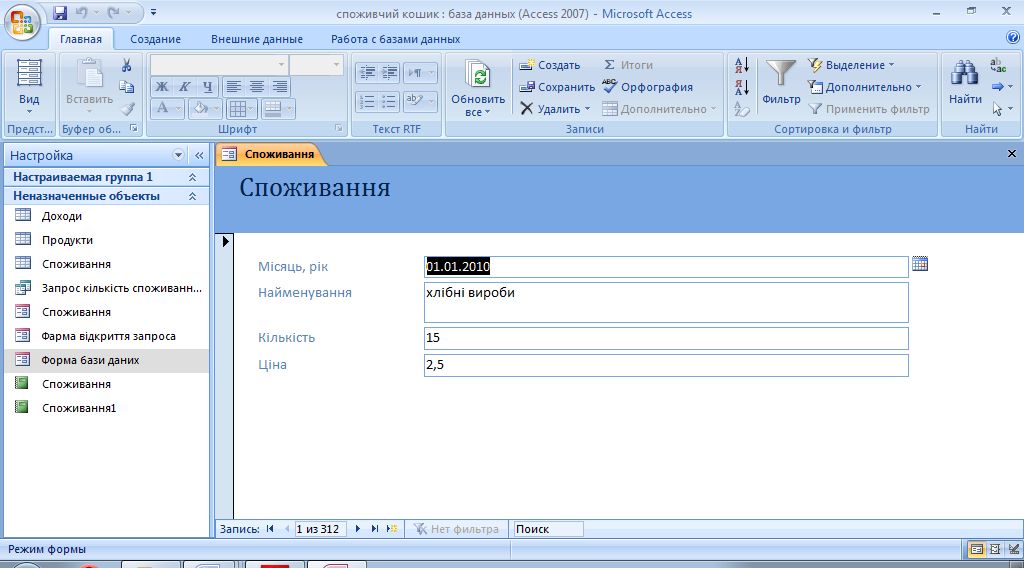
Рис. 2.20. Форма на відкриття запиту
Якщо бажано показати тенденції або зміни даних за неоднакові відрізки часу, то більш підійде точкова діаграма.
«Круговая диаграмма» відтворює співвідношення частей і цілого. Цей тип діаграм є самим підходящим, коли є потреба виділити який-то суттєвий компонент.
«Кольцевая диаграмма» схожа з круговою. Основна відмінність кільцевої діаграми від колової, крім колового отверстія по середині, є те, що вона може відтворювати декілька рядів даних.
«Лепестковая диаграмма» (або діаграма типа "радар") подає зміни (або частотність рядів) даних по відношенню до центральної точки і одного ряду до іншого. Кожна категорія має особисту ось координат, яка виходить з центральної точки. Всі маркери даних одного ряду з'єднуються прямими.
«Точечная диаграмма» відтворює взаємозв'язок (або ступінь цього взаємозв'язку) між числовими значеннями у декількох рядах даних або подає дві групи чисел у вигляді одного ряду в координатах XY. Точкова діаграма відтворює нерівномірність діапазонів або груп даних. Вона часто використовується для відтворення даних наукового характеру.
Також важливим об’єктом бази даних є звіт. Звіти в Access використовуються для подання підсумкової інформації у вигляді, сформованому користувачем. Звіти і форми можуть бути дуже схожі, але вони мають різне призначення. Завдання користувача - визначити, що більш придатне для конкретного випадку.
Оскільки в Access можна друкувати як форми, так і звіти, користувачу іноді дуже важко визначити, що краще роздрукувати.
Тому бажано виходити з таких міркувань: форми призначені для інтерактивного використання, тоді як звіти - для відтворення або друкування окремих і підсумкових значень для груп записів; введення даних та їх редагування виконується тільки у формах. У звітах записи можна відтворювати або друкувати в групах, а форми не дають змоги це робити.
Практично всі звіти, які можна створити в Access, поділяються на три категорії.
Группы/итоги. В цих звітах, які ще називаються табличними, дані відтворюються за рядками, причому дані кожного поля вміщуються в окрему графу.
Колоночные отчеты. В цих звітах всі поля відтворюються в одній графі і вирівнюються по лівому краю. Звіти дуже схожі на форми, але вони використовуються тільки для відтворення або друкування даних, а не для їх введення і редагування.
Почтовые наклейки. Ці звіти використовуються для друкування поштових наклейок (тобто поштових адрес тих, кому адресована пошта). В Access є функція Мастер отчета, призначена спеціально для створення поштових наклейок в найрізноманітніших форматах.
Для створення звіту необхідно виконати наступні дії. По-перше визначити джерело даних. Як джерело в звітах Access можна використовувати одну або кілька таблиць або запитів. Щоб відібрати дані і подати їх у визначеному порядку, доцільно використовувати запити (рис. 2.21).
Використовуючи «Мастер отчета» або вікно «Конструктор отчета», можливо розмістити у звіті необхідні поля і мітки. Після завершення розробки звіт можна переглянути на екрані, через головне вікно бази даних (рис. 2.22).
Підводячи підсумки, можна сказати, що, в роботі представлені основні рекомендації щодо проектування бази даних, створення таблиць, запитів, форм та звітів. Поетапно розглянуті можливості експорту та імпорту даних БД Access. Лаконічно наведено основний теоретичний матеріал, який може бути використаний при практичних розробках. Також представлений приклад сформованої бази даних з
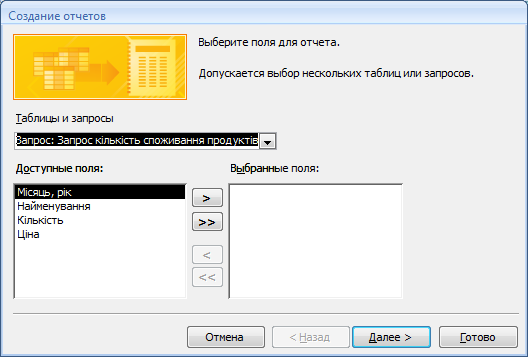
Рис. 2.21. Діалогове вікно створення звіту
інструкціями користувача, який є наглядним помічником при створенні нової БД.
При проектуванні студентами унікальної БД, за допомогою якої вирішуватимуться статистичні завдання, необхідно використовувати
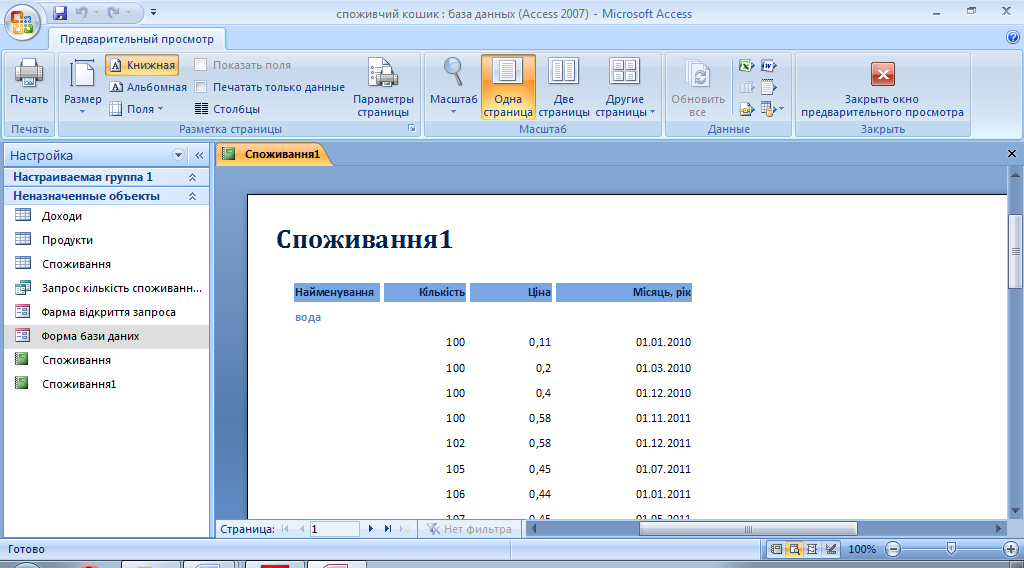
Рис. 2.22. Сформований звіт
персональні дані, бажано реальні. Обов’язковим є повне або часткове використання вхідної інформації з Exсel при формуванні БД, встановлення взаємозв’язків між вивчаємими командами пакетів та набутих знань щодо роботи в пакеті Exсel.
